《模擬市民 4》中的 Nisa 錯誤:用這 3 種方法修復它
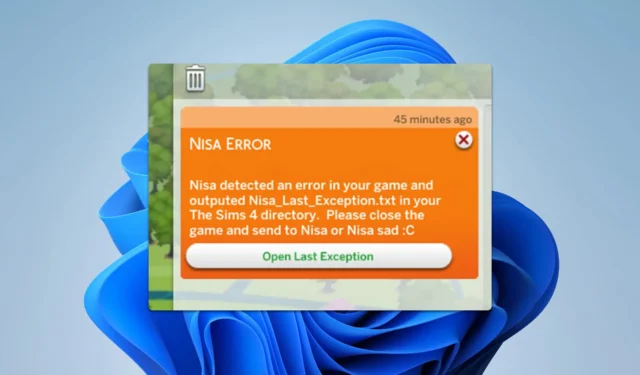
在《模擬市民 4》中遇到 Nisa 錯誤可能會令人沮喪,因為您根本無法玩遊戲。但別擔心—我們為您提供了一些實用的解決方案,幫助您重回正軌。
1.更新你的模組
- 造訪受信任的模組網站或您下載 Nisa 模組的模組建立者頁面。
- 尋找與您目前遊戲版本相容的最新版本模組。
- 下載更新的模組檔。
- 刪除舊的 mod 檔案並用新下載的檔案替換它們。您可以在以下位置找到它們:
Documents\Electronic Arts\The Sims 4\Mods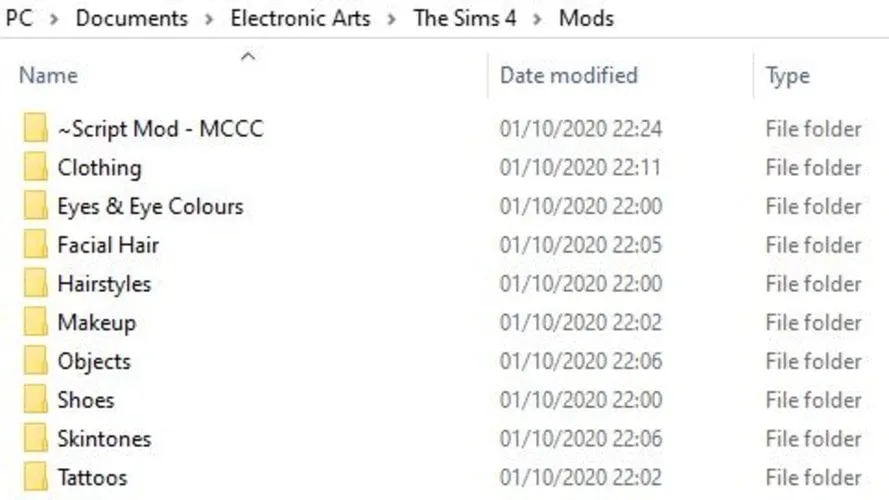
- 重新啟動 Sims 4 以檢查錯誤是否已解決。
對 Nisa mod 和您已安裝的其他 mod 執行此操作。
2. 刪除衝突的模組
- 按+開啟檔案總管。WinE
- 導覽至《模擬市民 4》目錄中的 Mods 資料夾。它應該在
Documents\Electronic Arts\The Sims 4\Mods - 尋找除 Nisa 的 mod 之外的任何其他 mod,並將它們移出 Mods 目錄。
- 如果有幫助,請將模組一一回到 Mods 目錄,然後嘗試執行遊戲。這將幫助您找到罪魁禍首。
- 如果所有模組都出現問題,請嘗試移動 Nisa 的模組。
在最壞的情況下,您可能必須刪除所有模組並在 PC 上重新安裝《模擬市民 4》模組。
3.清除快取
- 開啟檔案總管並導航至 Documents\Electronic Arts\The Sims 4。
- 找到並刪除localthumbcache.package檔。
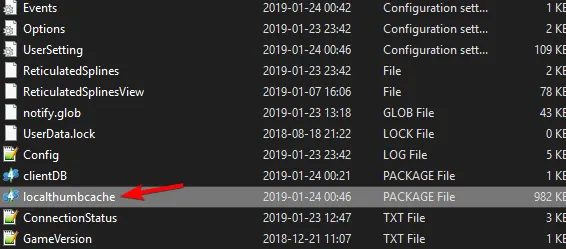
- 完成此操作後,使用origin 中的修復選項來修復 Sims 4 安裝。
許多人建議在從 saves 資料夾中刪除 mod 後刪除 localthumbcache.package 文件,所以一定要這樣做。
正如您所看到的,《模擬市民 4》中的 Nisa 錯誤通常是由不相容或過時的模組引起的,因此請更新您的模組或刪除導致問題的模組來解決此問題。
請記住,如果您的《模擬市民 4》模組無法運作,《模擬市民 4》將無法打開,但我們在過去的文章中介紹了這些問題,所以不要錯過它們。



發佈留言